Acessar Monitoramento
- 03/09/2024
-
Acesse a tela Monitoramento (Estatísticas > Monitoramento).
-
No topo esquerdo da tela, clique sobre o nome Monitoramento.
-
É aberta a listagem com as opções de Grupos de monitoramento já configurados.
-
Clique sobre uma opção na listagem para realizar o Monitoramento de um determinado grupo.
-
Após o passo 4, a tela já carrega a visualização da aba Resumo, com as informações exibidas nos dashboards: "Filas", "Atendimentos por atendente" e "Atendimentos por canal".
-
Clique na aba Detalhes ao lado.
-
São exibidas na tela as seções em tempo real, quando os Atendentes estão logados nos canais de atendimento (Chat e/ou Voz):
- Filas- Atendentes
- Sessões
-
Na seção Filas, monitore as Filas de atendimento associadas aos Atendentes logados, e os dados abaixo em tabela:
- Qtde. atendentes- Qtde. clientes em espera
- Qtde. pausas
- Qtde. agentes em atendimento
- Tempo dos clientes em espera
- Qtde. sessões
- Qtde. aguardando cliente
-
Na seção Atendentes monitore os Atendentes logados, e os dados abaixo em tabela:
- Nome- Pausa do agente
- Tempo de pausa do agente
- Tempo de disponibilidade
- Canal de atendimento
- Fila
- Qtde. atendimentos
- Ações
-
Na coluna Ações são exibidos os seguintes botões:
- Logout do agente: Clique para deslogar o Atendente das Filas de atendimento em qualquer necessidade.- Redefinir filas do agente: Clique para alterar a Fila de atendimento dos Atendentes em tempo real, quando eles estiverem disponíveis para chamados.
IMPORTANTE- Após o Supervisor redefinir filas, os Atendentes são notificados na tela Atendente sobre essa alteração com o seguinte alerta no topo direito da tela:
"Houve uma reconfiguração nas filas do agente pela supervisão de atendimento. É recomendado que realize logout e login novamente, para prosseguir com os atendimentos."
- Os Atendentes devem deslogar e logar novamente no Canal de atendimento para seguir com a nova configuração.
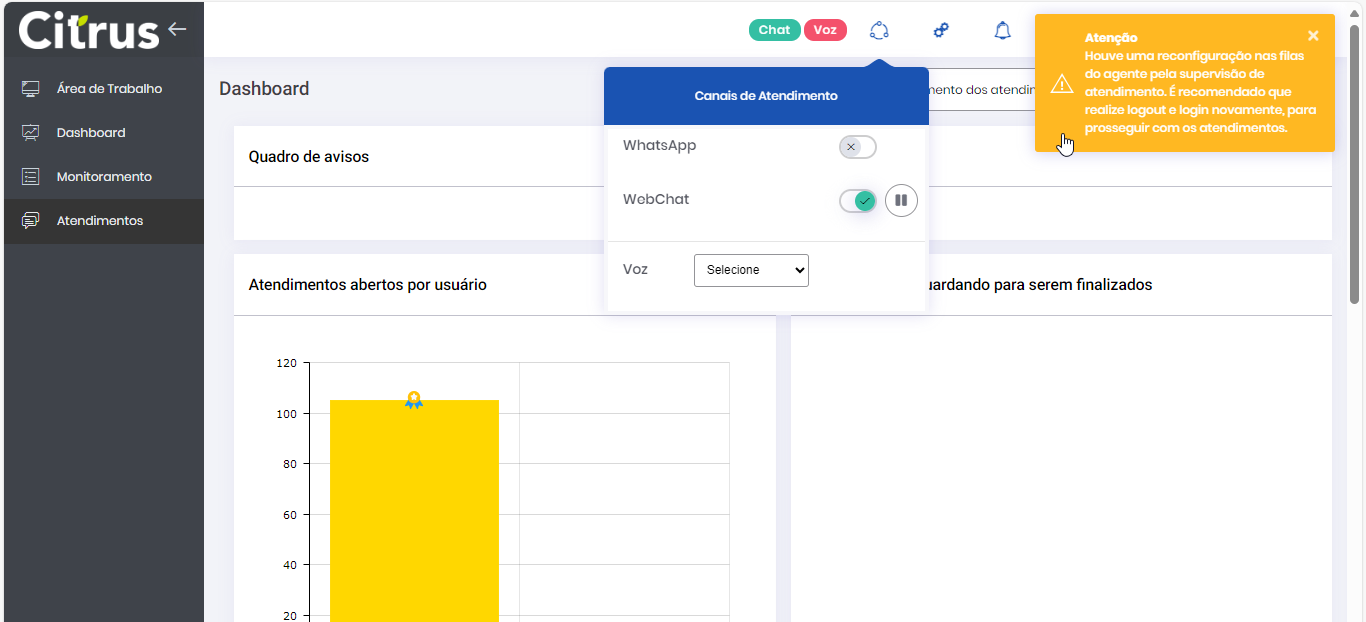
-
Na seção Sessões monitore as interações dos clientes ao entrarem na fila, em contato com o bot ou em atendimento com o Atendente, através dos dados abaixo em tabela:
- Fila- Protocolo
- Cliente
- Código
- Data
- Status
- Tempo do atendimento
- Atendente
- Opções
-
Na coluna Opções, é exibido o botão de ação com as seguintes opções:
- Visualizar chat: Clique e acompanhe em tempo real a conversa deste canal (WhatsApp e/ou WebChat) entre o bot e o cliente, ou entre o Atendente e o cliente.- Transferir cliente de fila: Clique e transfira o cliente para outra Fila de atendimento disponível, em caso de tempo de espera.
-
Para sair da tela Monitoramento e ser redirecionado de volta à tela do menu principal, clique sobre o Logotipo da plataforma no topo esquerdo da tela.
DICA- Ao clicar na opção Visualizar chat é aberto o popup com a conversa do chat. O tempo de atualização da conversa pode ser controlado pela barra "Tempo para atualização do chat: X segundos", entre 5 segundos a 20 segundos.
- Ao lado existe o botão Pausar atualização caso deseje acompanhar a conversa manualmente pela barra de rolagem lateral. Para voltar à atualização automática, clique no mesmo botão indicado por Retomar atualização.
A tela Monitoramento carrega informações em tempo real à medida que os Atendentes logam nos Canais de atendimento que foram atribuídos a eles, com suas respectivas Filas de atendimento, e salvam os atendimentos.

